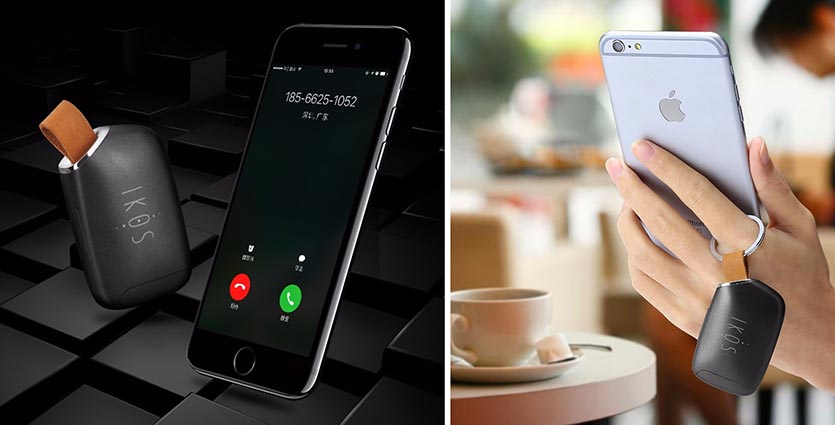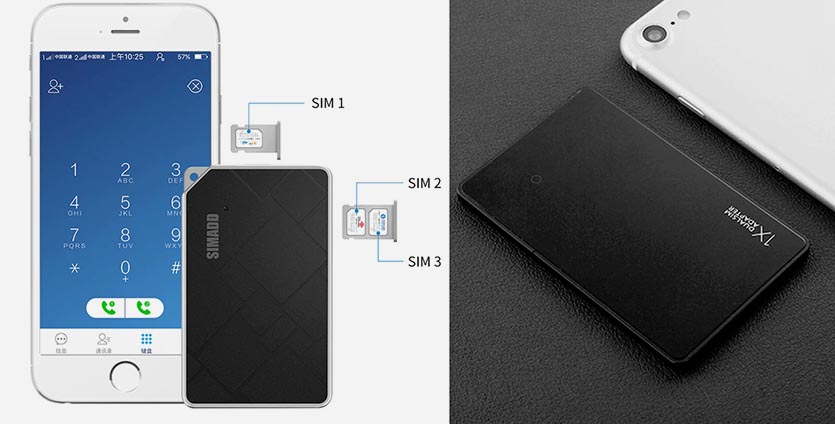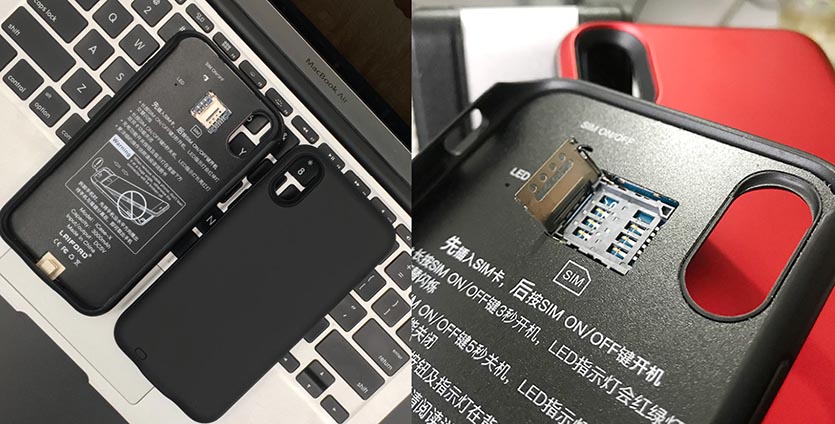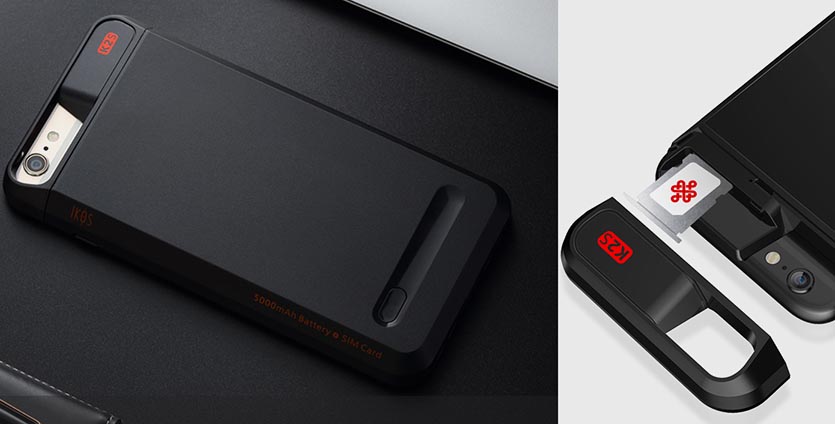Как добавить вторую SIM-карту в любой iPhone

Одной из отличительных особенностей iPhone Xs и iPhone Xr является поддержка двух физических SIM-карт. Правда, пока такие аппараты официально продаются только в Китае.
Если вы не планируете брать айфон с двумя «симками», есть варианты добавить поддержку второй карты в любой iPhone. Их много, у каждого свои подводные камни.
Держите четыре самых популярных способа «подружить» iPhone со второй и даже третьей SIM-картой. Здесь нет никаких ограничений, как, например, у стандарта eSIM. Вторая карточка будет без проблем работать как в России, так и за границей.
1. Переходник на 2 SIM-карты
Самый доступный способ – простой адаптер на две карточки. Подложка размещается в родном слоте SIM-карты, а от неё тянется тонкий шлейф, на конце которого есть порт второй «симки».
Подложка напоминает «прокладку» TurboSIM (R-SIM), которая ранее активно применялась для работы с заблокированными на оператора смартфонами. Иногда в комплекте поставляется более тонкий лоток для карточки, чтобы уместился чип и прошел шлейф.
Чтобы всё это выглядело более эстетично, шлейф с лотком заворачивается на заднюю грань смартфона и закрывается плотным чехлом.
Переключение между карточками осуществляется в SIM-меню по пути Настройки – Телефон.
Преимущества:
Это самый дешёвый способ использовать вторую SIM-карту на iPhone. Модуль можно использовать практически на любом смартфоне, не только на айфоне.
Вторую SIM-карту легко вынимать и вставлять, не выключая смартфон. Наконец, на второй «симке» полностью доступны звонки, сообщения и интернет.
Недостатки:
Лишь одна из карточек является активной. Дозвониться на неактивную не получится! Без чехла такой переходник неудобно использовать, да и некоторые не подойдут: например, металлические и совсем тугие, с жёсткой задней панелью.
А если айфон уроните в воду или попадёте под сильный дождь, есть риск попадания влаги в слот для SIM-карты. Последствия знаете.
В итоге этот вариант для тех, кому лишь периодически нужно звонить со второй SIM-карты. Переключился, сделал дело и сменил назад.
▪️ Купить переходник для iPhone X + лоток + чехол: 920 руб.
▪️ Переходник для iPhone 8/8 Plus + лоток + чехол: 863 руб.
▪️ Переходник для iPhone 7/7 Plus + лоток + чехол: 812 руб.
▪️ Переходник для iPhone 6/6s/6 Plus/6s Plus + лоток + чехол: 748 руб.
▪️ Переходник для SIM-карты без чехла: 270 руб.
2. Bluetooth-брелок с SIM-картой внутри
Если портить внешний вид устройства не хочется, можно воспользоваться Bluetooth-блоком. Это очень компактный телефон без устройства ввода и дисплея.
Такой брелок подключается к iPhone и через специальное приложение можно осуществлять звонки, отправлять и принимать сообщения.
iPhone превращается лишь в беспроводную гарнитуру для девайса. Некоторые модели имеют пару слотов для карточек, позволяя подключать не одну, а сразу две SIM-карты.
Преимущества:
Брелок подойдет к любому современному смартфону. Не требуется ничего вставлять в iPhone, как было с прошлым вариантом. Все вызовы будут вынесены в отдельное приложение (иногда очень удобно разделять звонки по разным карточкам).
Обе SIM-карты будут активны, на каждую из них можно будет дозвониться даже во время вызова на второй. В приложении для звонков может присутствовать запись разговоров!
Кстати, этот брелок позволяет осуществлять звонки даже с iPad или iPod touch.
Недостатки:
Со второй SIM-карты не получится использовать мобильный интернет. А отдельное приложение для звонков не очень удобное.
Получаем вариант для тех, кому нужен второй номер исключительно для звонков, но не для интернета. Можно найти брелок с парой SIM-карт и получить три номера в одном устройстве.
▪️ Купить Bluetooth-брелок IKOS K1S: 3096 руб.
▪️ Модуль iShere K2: 3367 руб.
▪️ Модуль SIMADD с поддержкой двух SIM-карт: 3638 руб.
3. Чехол со слотом для SIM-карты
Логичное развитие идеи из предыдущего пункта. Модуль для звонков спрятали в чехол и оснастили большой батареей.
Такой кейс выглядит массивно, но он защищает смартфон при падениях и подпитывает гаджет встроенным аккумулятором. Места на батарею меньше, чем в классических кейсах с зарядкой.
Обычно удается вместить аккумулятор по емкости схожий с родной батареей iPhone. Не забывайте, что от него питается и радиомодуль для второй SIM-карты.
Так не придется отдельно заряжать блок с карточкой (смартфон и кейс заряжаются транзитом через один порт), а автономность гаджета вырастет пусть не в два раза, но в полтора точно.
Преимущества:
Всё умещается в чехол без дополнительных устройств. Блок со второй SIM-картой не нужно заряжать отдельно. Достаточно родного Lightning-кабеля от айфона.
Чехол добавляет защиту и увеличивает автономность смартфона. Все вызовы будут вынесены в отдельное приложение, которое имеет функцию записи разговоров.
Обе SIM-карты будут активны, на каждую из них можно будет дозвониться даже во время вызова на второй.
Недостатки:
Неэстетичный внешний вид. Заряжать гаджет придется реже, но зарядка будет происходить дольше. Приложение для звонков по второй SIM-карте не всегда удобное.
Невозможно использовать мобильный интернет со второй SIM-карты. Чехол подойдет только на конкретную модель смартфона.
Вариант получается интересный с точки зрения автономной работы: это как чехол-аккумулятор, только со второй SIM-картой.
▪️ Купить чехол для iPhone X с аккумулятором 3150 мАч: 4925 руб.
▪️ Чехол для iPhone 6/6s/7/8/Plus с аккумулятором 1800/2500 мАч: 3773 руб.
▪️ Чехол для iPhone 6/6s/7/8/Plus с аккумулятором 5000 мАч: 4654 руб.
4. Wi-Fi роутер с SIM-картой внутри
Данный класс устройств произошел от внешних модемов, которые относительно недавно пользовались большой популярностью.
Внешний блок с подключенной SIM-картой превращается в роутер, раздающий мобильный интернет по Wi-Fi. Такие блоки стоят дороже, но имеют поддержку LTE и могут оснащаться слотом для нескольких SIM-карт.
В наших условиях получится лишь раздавать интернет, а некоторые заграничные операторы таим образом предоставляют возможность осуществлять Wi-Fi звонки через свое приложение.
Некоторые модели умеют раздавать проводной интернет или оснащены аккумулятором для зарядки смартфона.
Преимущества:
К такой точке доступа можно подключать несколько устройств, даже ноутбуки. Есть модели со встроенным аккумулятором для подзарядки смартфона.
Радиус дальности Wi-Fi будет больше, чем у Bluetooth – такой модуль не нужно держать очень близко к смартфону. Также модем удобно использовать в автомобиле, подключив к источнику питания.
Недостатки:
В большинстве случаев со второй SIM-карты получится только раздавать интернет. Из всех вариантов добавить «симку» в айфон, роутеры стоят дороже всего.
Модем с карточкой надо заряжать раз в несколько дней. А для использования мобильного интернета со второй карточки придется отключаться от Wi-Fi сети и подключаться к модему.
Поэтому роутер с «симкой» я рекомендую в поездках или тем, кому со второй карточки нужен лишь скоростной интернет.
▪️ Купить маршрутизатор с поддержкой LTE и двух SIM-карт: 9268 руб.
▪️ PowerBank Xiaomi на 10 000 мАч с LTE-модемом: 5085 руб.
▪️ PowerBank Xiaomi на 7 800 мАч с LTE-модемом: 3166 руб.
Какой вариант выбрать
Каждый из способов добавления второй карточки имеет свои ограничения и особенности, выбирать подходящий приходится исключительно под свой сценарий эксплуатации второй «симки».
Если вторая карточка нужна очень редко для исходящих звонков или резервного доступа в интернет, можно взять доступный переходник и чехол, переключаясь между картами при необходимости.
Когда вторая карточка нужна регулярно только для звонков (без интернета) или для звонков с iPad/iPod touch, смело берите брелок со слотом для SIM-карты. Этот вариант подойдет и тем, кто не любит прятать девайс в уродливые чехлы.
Лучший вариант получить чехол, дополнительный аккумулятор и вторую SIM-карту – это кейс со встроенным радиомодулем. К сожалению, вторая карточка тут тоже только для звонков (без интернета).
Если же от второй карточки требуется только доступа в сеть, проще всего поместить её в специальный модем и раздавать сигнал при необходимости.

5: самые важные вещи о переключении SIM-карты с Android на iPhone XS
Если вы решили отказаться от телефона Android для великолепного iPhone XS, возможно, вы столкнетесь с проблемой передачи ваших контактов или других данных на новое устройство.
Телефоны Android работают под управлением операционной системы, отличной от операционной системы iPhone, и поэтому некоторые аспекты могут быть несовместимы между двумя устройствами.
Вам не нужно сильно волноваться, так как этот пост проведет вас через процесс переключения SIM-карты с Android на iPhone. Продолжайте до конца, чтобы узнать, насколько легко этот процесс.
Может ли SIM-карта Android работать на iPhone?
Если размер SIM-карты Android подходит к гнезду для SIM-карты iPhone, ответ будет положительным. Это означает, что ваша Android SIM-карта должна быть Nano-SIM-картой, чтобы соответствовать iPhone XS.
А вот список iPhone и iPad с размером используемой SIM-карты.
- iPhone XS, iPhone XS Max
- iPhone XR
- iPhone X
- iPhone 8, iPhone 8 Plus
- iPhone 7, iPhone 7 Plus
- iPhone 6s, iPhone 6s Plus
- iPhone 6, iPhone 6 Plus
- iPhone SE
- iPhone 5s, iPhone 5c, iPhone 5
- iPad (5th поколение)
- IPad Pro
- iPad Air и позже
- iPad mini и позже
- iPhone 4s
- iPhone 4
- iPad (4th поколение)
- Ipad (производство 3rd)
- IPad 2
- IPad
- iPhone 3GS
- iPhone 3G
- iPhone
SIM-карты не зависят от операционной системы, запущенной на устройстве. Фактически, сама SIM-карта имеет собственный микропроцессор и память (килобайты (КБ) внутренней памяти 64) для хранения такой информации, как контакты, текстовые сообщения, информация об абоненте и алгоритмы для шифрования данных аутентификации абонента, когда абонент пытается совершать вызовы. ,
Поэтому вам не нужно беспокоиться о проблемах совместимости вашей SIM-карты. Поскольку размеры SIM-карты совпадают с размерами предоставленного слота, остальные не должны быть большой проблемой. Операционная система iOS просто обнаружит SIM-карту после включения iPhone.
Если SIM-карта Android не подходит, вы можете получить ее у оператора.
Что делать перед переключением SIM-карты с Android на iPhone XS
Контакты SIM
Перед переключением SIM-карты с Android на iPhone вы можете скопировать все контакты вашего Android-устройства на SIM-карту. Однако из-за ограниченного хранилища вы можете хранить только максимум 250 контактов на вашей SIM-карте.
Если ваши контакты хранятся в Интернете, вам потребуется сетевое подключение, чтобы успешно скопировать все эти контакты.
Или вы можете воспользоваться этим сочетанием клавиш для переноса контактов с Android на iPhone.
Мобильное приложение
Вам также не нужно беспокоиться о том, как вы получите ваши любимые приложения на устройстве iPhone. Большинство приложений в Google PlayStore все еще можно найти в Apple AppStore. Вы также получите доступ к бесплатному хранилищу iCloud, которое похоже на хранилище Google Drive.
Единственным недостатком является то, что хранилище iCloud обеспечивает емкость только 5GB по сравнению с хранилищем Google Drive 15GB. Тем не менее, вы все равно можете воспользоваться хранилищем Google Drive, все еще используя устройства Apple.
Проверка оборудования
Следует также отметить, что некоторые из аппаратных устройств, которые поставляются с устройствами Android, не совместимы с iPhone. Таким образом, есть определенные аксессуары, которые вы не сможете использовать с вашим устройством iPhone.
Некоторые из них могут включать в себя зарядное устройство и крышку телефона. Но прежде чем отказаться от некоторых из этих аппаратных аксессуаров, дважды проверьте их совместимость.
Что делать после переключения SIM-карты с Android на iPhone XS
Чтобы завершить процесс переключения SIM-карты с Android на iPhone, вам необходимо скопировать контакты SIM-карты на устройство iPhone.
Контакты SIM-карты для iPhone
Сначала вставьте SIM-карту в соответствующий слот устройства iPhone и включите устройство. После обычных запросов перейдите в приложение «Телефон» и скопируйте все контакты с SIM-карты в хранилище iPhone. Вы успешно перенесете свои контакты с устройства Android на устройство iPhone.
Воспользуйтесь сочетанием клавиш, чтобы без проблем перенести Контакты с Android на iPhone.
Перенесите все свои данные с телефона Android на iPhone
Теперь следующим шагом является импорт всех ваших файлов и данных со старого устройства Android на ваш новый iPhone. Так как это сделать?
Одним из методов является копирование этих файлов на ПК и передача их на устройство iPhone с помощью iTunes. Но такой метод не только беспокойный, но и трудоемкий. Ниже приведен более короткий, точный и более эффективный способ сделать это.
Лучший инструмент для передачи всех ваших данных с двух разных телефонов Переключить мобильный перевод, Это стороннее приложение, которое помогает эффективно переносить все данные с одного телефона на другой.
Загрузите и установите программное обеспечение на свой компьютер и запустите его, чтобы начать процесс передачи данных. Затем подключите оба телефона к ПК и нажмите «Телефон на телефон», чтобы начать процесс передачи данных.
Процесс не займет много времени. Обычно количество времени зависит от размера данных, передаваемых между двумя телефонами.
Заключение
Переключить SIM-карту с Android на iPhone XS очень просто, как и с Android на iPhone.
Переключатель Mobile Transfer, который помогает переносить телефон на телефон без потери данных, может сэкономить много времени и избавить вас от разочарований, возникающих при попытке передачи таких данных вручную.
Как использовать два телефонных номера на iPhone?
Почти у каждого человека несколько сим-карт. И, конечно, использовать хочется обе. Но не все телефоны iPhone позволяют делать это одновременно.
Смартфоны старых версий принимают только одну симку. Определяется она автоматически.
Есть ли способы, позволяющие пользоваться несколькими номерами? Они существуют, и сегодня мы их рассмотрим.
Swytch
Один из вариантов — установка приложения Swytch. В этом случае нет необходимости использовать дополнительные устройства. Оба номера будут доступны с одного смартфона.
Панель управления простая. С неё легко пользоваться обоими номерами. Услуга в месяц стоит порядка 5 фунтов стерлингов.
Важно! В России она недоступна. Звонки в Великобритании обойдутся в 3 пенса за минуту, за смс придётся выложить 4 р. Входящие звонки и сообщения бесплатны. Международные тоже недорогие — 3 пенса за минуту.
Swytch — вариант не для РФ, но если вы едете за границу, он подойдёт!
Skype
Skype также даёт возможность использовать 2 номера. Один — сим-карта, второй — Скайп. Настраивают последний, применяя коды разных стран и регионов. Отвечать получится на любой из двух.
Главное — настроить учётную запись Скайп и Айфон. Из минусов — придётся оплатить подписку (на 3 месяца или на год).
NeeCoo Magic Card
Китайская фирма NeeCoo предлагает решение в виде устройства под названием Magic Card. Выглядит оно как толстая кредитная карта. На самом деле это переносной модуль GSM, предназначенный для второй симки — nanoSIM или microSIM.
Подключить его к Айфону в этом случае можно по Блютуз. Через устройство получится:
- сделать фото 2-ой сим-карты;
- позвонить;
- отправить смс.
Ловит Magic Card на расстоянии в 10 м.
Важный момент! Чтобы устройство заработало, нужно загрузить MoreCard.
МТС Коннект
Подключить второй номер можно через МТС Коннект. С его помощью звонят, обмениваются смс, переключают номера. Потребуется только приложение и доступ в интернет.
Процесс регистрации очень прост:
- Скачать с магазина приложение.
- Нажать «Войти», указать номер.
- Подключить дополнительный.
- Придёт код подтверждения.
- Потом нужно разрешить доступ к данным.
- Далее — нажать на «Ещё» и выбрать «Виртуальный номер», подключить его (платный или нет).
Если у вас уже оформлены 2, будет ещё проще. Можно зайти в приложение с того, который не вставлен телефон, и звонить с него!
Simore
Этот аксессуар представляет собой модуль и гибкий шлейф. Его присоединяют прямо к смартфону.
Сим-карты вставляют в гнёзда, которые фиксируются на задней панели телефона. Выглядит не очень красиво, зато эффективно.
Подключение второго номера на новых устройствах iOS 13
В поздних версиях телефона есть возможность использовать сразу 2 номера. Однако применять одновременно 2 сети нельзя. Если вы обладатель iPhone 12 Pro Max, 12, 12 Pro или 12 mini, и активны сразу 2 тел. линии, 5G работать не будет. Чтобы запустить её, следует отключить режим 2-х сим-карт, дезактивировав одну телефонную линию.
- Сначала посещаются «Настройки», «Сотовая связь».
- Выбирается линия для выключения.
- Номер переводится в «Вкл».
- Затем нужно опять включить, чтобы заработали обе симки.
Для использования двух операторов не следует привязывать Айфон к одному из них. На XR, XS, XS Max и поздних для тариф можно использовать nano-SIM, а также eSIM.
Для подключения второго плана проводится сканирование кода QR. Его вам должен предоставить оператор.
Для осуществления активации нужно будет ввести специальный код. Информация будет предоставлена оператором.
После назначения плана совершается ряд действий:
- В приложении «Настройки» кликните на «Сотовый тариф готов к установке».
- Потом нужно нажать на «Продолжить».
- Следующий этап — ввод данных.
Использовать карты eSIM можно будет по очереди. По умолчанию iPhone будет звонить с того номера, который использовали последним. Если ещё не было вызовов контакту, будет использован вариант по умолчанию.
Также можно самостоятельно настроить, какой оператор будет главным, обозначить, с какого оператора будет доступен выход в интернет. Можно поставить на них особые метки.
Переключать звонки с номера на номер теперь удобно. Для совершения звонка с доп. номера можно выбрать его в адресной книге или меню набора. В книге можно и указать тот номер, который должен использоваться для конкретного абонента.
Как вы видите, безвыходных ситуаций не бывает. Даже если у вас «старый» Айфон, можно звонить по нему с дополнительной симки. А с новым смартфоном достаточно просто разобраться.